Switchでのマイクラの遊び方を徹底解説!
「世界で最も売れたインディーゲーム」としてギネスにも登録されている『マインクラフト』。マイクラのゲーム配信は実況動画の中でも特に人気があり、子どもから大人まで幅広くプレイされているゲームといえます。
そんなマイクラを「今からでも始めてみたい」と思っている方は多いはず。ただ、まったくの初心者の方には少し難しそうなイメージがあるかもしれません。
今回はこのような悩みを抱えたマイクラ初心者の方向けに、Switchでのマイクラの遊び方を徹底解説します。この記事を読めば、すぐにSwitchでマイクラを遊ぶことができます。
最適なツール
DemoCreator!
・最大8K/120FPSでスムーズに録画でき
・動画編集によりゲーム動画を魅力的にする
・音声録音も可能
Part1.Switchでのマイクラの始め方

引用元:任天堂
STEP1:Switchとマイクラゲームの購入
Swtichでマイクラを始めるためには、まずSwtich本体とマイクラのソフトを購入する必要があります。
・どのSwitch本体でもマイクラはプレイできる

引用元:任天堂
現在、NintendoSwitchは「通常モデル」「有機ELモデル」「Switch Lite」が発売されていますが、どの本体でもマイクラをプレイすることができます。「Switch Lite」は携帯モード専用機ですが、マイクラは携帯モードでもプレイ可能です。
そのため、マイクラをプレイするSwitchはどのモデルを選んでも問題ありません。
・マイクラのソフトはパッケージ版とダウンロード版がある
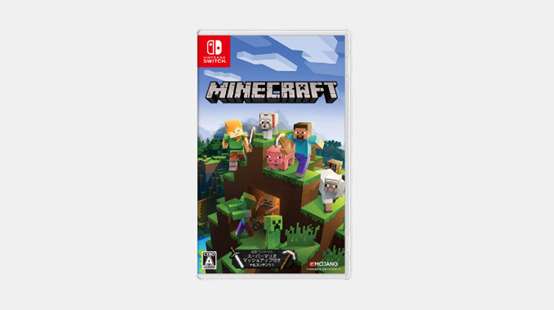
引用元:任天堂
マイクラのソフトはパッケージ版とダウンロード版があります。どちらを選んでもゲーム内容に違いはありません。
コレクションとして手元にゲームカートリッジを持ちたい、他の誰かに貸したいといったことがあれば「パッケージ版」がオススメです。カートリッジの取り出しが面倒、カートリッジが壊れるのが嫌だという方であれば「ダウンロード版」をオススメします。
STEP2:マイクラでモードの選択
Swtichとマイクラの準備ができたら早速ゲームを始めてみましょう。初めてマイクラをプレイする場合、2つのモードからプレイしたいモードを選択する必要があります。
①サバイバルモード

引用元:任天堂
1つ目は「サバイバルモード」です。このモードでは、モンスターも登場する世界でプレイヤー自身が生き抜いていくことが目的となります。
サバイバルモードではプレイヤーに「体力」と「満腹度」が設定されています。「体力」はモンスターから攻撃を受けたり、高い場所から落下すると減ってしまい、ゼロになると持ち物を全て失い、強制的に拠点へ戻されてしまいます。
「満腹度」は時間が経過するごとにお腹が減っていき、満腹度がゼロになってしまうと、体力が徐々に減ってしまいます。満腹度をゼロにしないために、常に食料を確保しておく必要があります。
このように生き抜いていくだけでも大変なモードですが、探索によって貴重な素材を手に入れたり、野生動物との出会いや新しい土地の発見など、世界を歩いているだけでも楽しめるモードでもあります。
討伐することができるラスボスといった存在もいますので、主人公を強くして敵を倒すRPGゲームが好きな人にはオススメなモードです。
②クリエイティブモード

引用元:任天堂
2つ目は「クリエイティブモード」です。サバイバルモードだとブロック素材は手に入れた物だけしか使えませんが、このクリエイティブモードでは全てのブロックを無限に使うことができます。
体力と満腹度もなく、攻撃してくるモンスターも出てきませんので、ブロックを作った建築を好きなだけ楽しむことができます。
まずはマイクラの操作に慣れたいといった方には、こちらのモードをオススメします。
STEP3:マイクラ難易度の選択
マイクラでは難易度を選択することもできます。難易度は後から変更することも可能です。
・ピースフル
「ピースフル」という名前の通り、平和な世界で過ごせる難易度です。
モンスターが出現しなくなるので、戦闘でやられてしまうことがありません。満腹度も減らないようになるので、常に食料を確保しておく心配もありません。高い所から落下したときや、水中で溺れたときに体力が減ってしまいますが、すぐに回復してくれるようになっています。
安全にアイテムを回収したい、ワールドをゆっくり見て回りたいときなどに選びたい難易度です。
・イージー
ピースフルとは異なり、モンスターが出現します。攻撃もしてきますし、体力や満腹度も減ってしまいます。
しかし、満腹度は最大で半分までしか減らないようになっており、ノーマルやハードと比べるとモンスターの攻撃力も抑えめに設定されています。
モンスターとバトルはしたいけど、まだ操作に慣れていないといった方にオススメです。
・ノーマル
マイクラにおける基本的な難易度です。イージーよりは難しく、ハードよりは優しめといったバランスのいい難易度となっています。
マイクラの操作に慣れた方、イージーよりもう少し手応えが欲しい方はノーマルを選択しましょう。
・ハード
ハードはモンスターの攻撃力が上がっていたり、ドアを付けていれば部屋の中に入ってこれないゾンビたちがドアを壊すようになる、空腹時に体力が残り1で止まらずゼロになってしまうなど、マイクラの操作に慣れている方でも、油断すると簡単にやられてしまうスリル満点の難易度です。
チャレンジ精神が旺盛な方や、マイクラ上級者となった方は挑戦してみてはいかがでしょうか。
関連人気記事:Kenshiゲームとは?Kenshiみたいなゲームを徹底解説
関連人気記事:【2023】マイクラ実況者おすすめランキング!
関連人気記事:簡単に高画質でMinecraft(マイクラ)を録画できる方法
Part2.マイクラの基本的なルールと操作
ここでは、Switchでプレイするマイクラの基本的なルールと操作を解説します。
ルール①:木や草、動物、石などからクラフト材料や食料などを集める

引用元:マインクラフト公式サイト
マインクラフトの世界は全てブロックで出来ており、必要なものは集める、もしくは、クラフトすることで手に入れられます。
クラフトするために必要な材料、そして空腹を満たすための食料=動物や果物は、周辺を探すことで必ず見つかります。木を切ることで木材、石を割ることで石材が手に入ります。豚や羊を攻撃すると肉を落とすので、これらが大事な食料になります。
何かをクラフトするときに材料が複数必要になることも多いので、必要な数だけ集めるようにしましょう。材料は1枠につき64個まで持つことができます。
ルール②:夜になると危険なモンスターが現れる
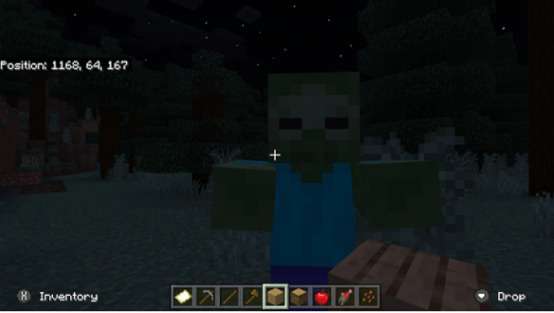
引用元:マインクラフト公式サイト
マイクラの世界では現実の20倍のスピードで時計が進み、1日は約20分間となっており、昼と夜はそれぞれ10分間で切り替わります。夜になるとモンスターが現れ、プレイヤーに襲いかかってくるので注意が必要です。
モンスターから攻撃をうけると体力が減ってしまうので、武器を使って戦うか拠点に逃げるか選択を迫られます。気付けば周りを大量のモンスターに囲まれてしまい、あっという間に死亡してしまうこともよくあるので、事前に対策をしておきましょう。
Switchでのマイクラ基本操作について
マイクラはPCやスマホなど、様々なプラットフォームでプレイができます。ここではSwitchコントローラーでのマイクラの基本操作を説明します。

引用元:マインクラフト公式サイト
ZRボタンの「攻撃」、そしてZLボタンの「ブロックを置く/アイテムを使用」は特に使用する操作です。建築するときには大量のブロックを使うことになるので、コントローラーを見ずにブロックを置けるように操作に慣れておきましょう。
Part3.【初心者向け】マイクラでやるべきこと
これからマイクラを始める方や、まだサバイバルモードをプレイしていない方など、マイクラ初心者向けとして「マイクラを始めたらまずやるべきこと」を紹介します。
①まずは木材を集める
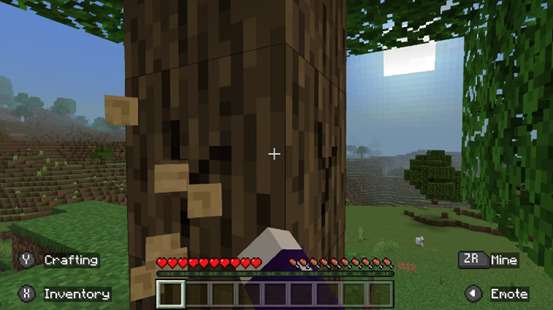
引用元:マインクラフト公式サイト
新しくマイクラの世界を始めたときは、まずは「木材」を集めましょう。木材はチェストや作業台、ベッド、武器や採掘道具など、序盤から終盤までずっと使えるアイテムをクラフトするための基本となる素材です。
至るところに原木が生えているので、その原木を切ることで木材を手に入れることができます。原木は素手でも楽に切ることができるので、集められるだけ集めましょう。
②作業台・チェストを作成しよう

引用元:マインクラフト公式サイト
初期状態では2×2の材料を使った物しかクラフトできませんが、木材を材料にした作業台をクラフトすることで、3×3の材料を使う複雑なクラフトができるようになります。
また、素材を夢中になって集めていると、すぐに持ち物がいっぱいになってしまい、それ以上素材を集められなくなってしまいます。その対策としてチェストも作成しておきましょう。チェストがあれば持ち物を大量に収納できるようになるので、いくらでも素材を集めることができます。
③役に立つ道具・武器をクラフトしよう
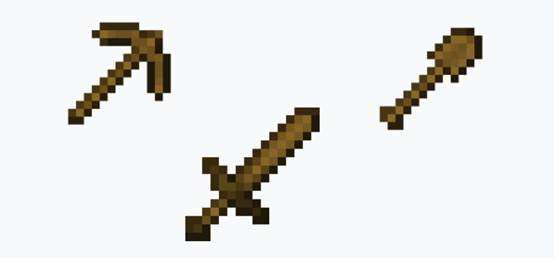
引用元:Fandom
素材ブロック集めやモンスターと戦うときなど、何も使わず素手だけで作業をしていると膨大な時間がかかってしまいます。そこで、ツルハシやシャベルといった便利な作業道具をクラフトしておきましょう。ツルハシやシャベルを使うと素材ブロックを短時間で壊すことができるので、時間を有効活用できます。
また、モンスターにやられない為にも武器も忘れずにクラフトしましょう。作業道具も剣も基本の木材からクラフトできますが、耐久度が低く壊れやすいです。たくさん作っておくか、石や鉄などより良い素材が手に入り次第、アップグレードすることをオススメします。
④ベッドを作成しよう

引用元:Fandom
陽が落ちて視界が暗くなり、モンスターがどんどん湧いてくる夜は、マイクラの世界において恐怖の時間です。ベッドさえあれば夜の時間をスキップして、すぐに朝を迎えることができます。
また、ベッドで寝た場所は、次にやられてしまったときのリスポーン地点となります。新しい洞窟に入る前や、未開の地へ遠征に行くときなどは、ベッドも持ち歩いてリスポーン地点を常に更新できるようにすることが大切です。
ベッドをクラフトするには木材だけでなくウールも必要となりますが、羊を倒せば手に入れられるので、周辺に生息していないか探してみましょう。
⑤拠点を作ろう

引用元:マインクラフト公式サイト
ベッドを持っていないときでも、横穴を掘り、中にたいまつを置き、入口にドアさえつければ拠点の完成です。ドアがついた拠点にはゾンビなどが入ってこれないので、時間はかかりますが安全に朝を迎えることができます。
素材が集まってくれば、本格的な拠点として家造りにも挑戦するのもいいですね。家の中にはチェスト・作業台・かまどといった便利な道具の他に、自分の好みの家具やインテリアなどで飾り付けもできます。
⑥食料を確保しよう

引用元:Fandom
何も食べずに採掘や冒険を続けていると、プレイヤーは空腹状態となり、そのまま放置すると体力がゼロになってしまいます。そのため、食料の確保はとても大切です。
木を伐採するときにドロップする果物、動物を狩ったときの肉、小麦からクラフトできるパンなど、マイクラの世界には様々な食料があります。肉は生肉よりも焼いてからの方が回復量が多いなど、食料によって回復する満腹度は変わってくるので、入手効率も考慮しながら色々な食料を試してみましょう。
Part4.マイクラゲームプレイを録画したいなら、DemoCreatorがおすすめ!
ここまではマイクラが人気な理由や、マイクラ初心者向けの遊び方について紹介してきました。ここからはマイクラのゲームプレイを録画できるツール「Wondershare DemoCreator」を紹介します。
・録画ソフトDemoCreatorとは
DemoCreatorは、ゲームやPCの画面を直接録画できるツールです。
これまでの画面録画ツールは、操作が複雑で慣れるまで時間がかかることが多かったのですが、DemoCreatorは画面がシンプルで直感的に操作ができるので、ゲーム録画に慣れていない方へ特にオススメしたいツールです。
簡単なインターフェース
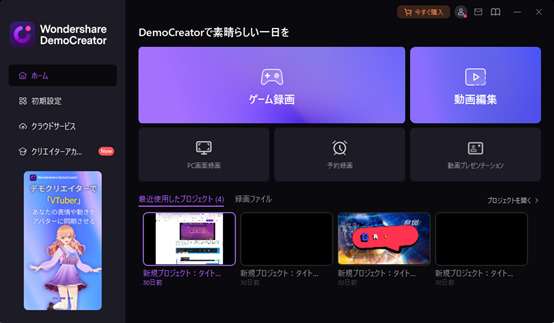
DemoCreatorはメニュー画面がシンプルで、どこをクリックすればいいか直感的に分かるのが特徴です。「ゲーム録画」や「動画編集」などよく使うメニューがボタンとして配置されているので、録画ツール初心者の方でもワンクリックで機能を使うことができます。
高品質な録音機能
DemoCreatorで出来ることは画面の録画だけではありません。パソコンにマイクを接続すれば、音声だけの録音も可能です。
マイクラゲームプレイ動画の視聴者は、解説やリアクションといった「音声」も重要視しています。いかにゲームプレイ動画が素晴らしくても、ノイズがある音声などが入ってしまっては台無しです。マイクで録音することで、ノイズが入りにくくなり誰もが聴きやすいナレーションを録音できます。
・ゲーム録画になぜDemoCreatorを選ぶのか
多くのゲーム動画配信者に選ばれているDemoCreatorは、なぜ人気があるのか。それはゲーム録画やゲーム動画配信に適した多くの機能が搭載されているからです。
ゲーム録画専用モード
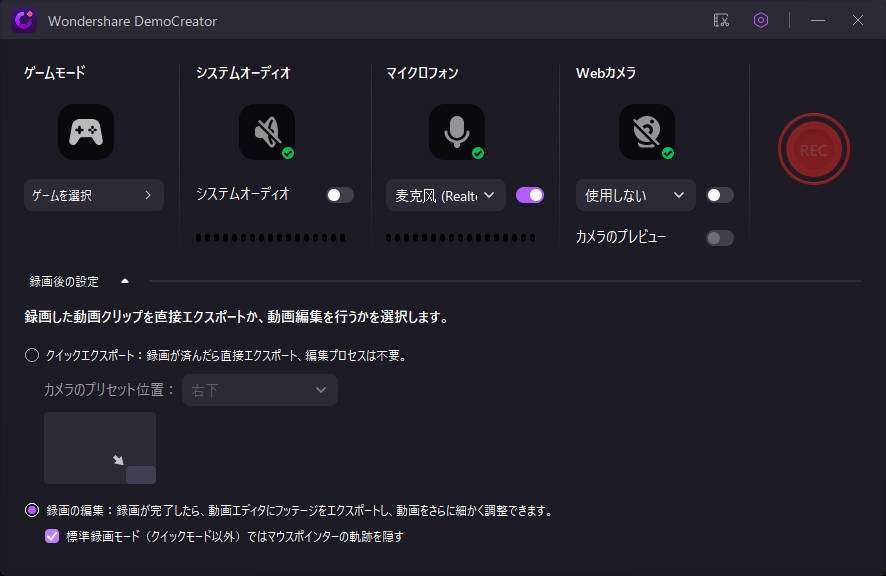
DemoCreatorには、ゲーム画面の録画に適した専用モードがあります。このモードではゲーム画面の画質を自動判別し、最適な録画処理を行ってくれるので、遅延のないスムーズな映像を出力できます。
フレームレートも最大120fpsまで対応しているので、FullHD画面も高品質&フリーズ無しで高品質な録画が可能です。
ゲーム動画編集機能
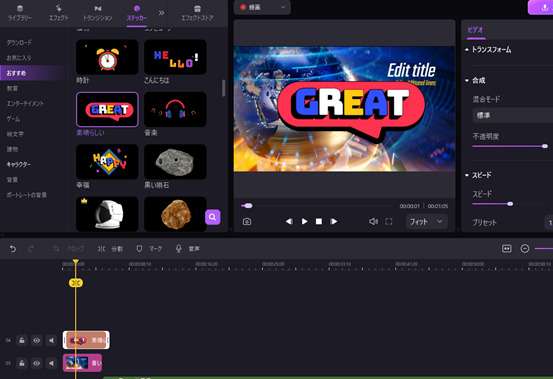
画面録画ツールのDemoCreatorには、動画編集機能も搭載されています。録画が終了したらシームレスに動画編集機能を使うことができるので、簡単な編集だけであればドラッグアンドドロップするだけで完成します。
録画したゲーム映像で不要な部分を取り除くトリミングや、ナレーション音声から自動で字幕作成など、動画編集に役立つ機能も揃っており、これら本格的な動画機能がマウス操作だけで使えることが人気の秘訣のようです。
ゲーム動画をYouTubeなどにに直接アップロード可能
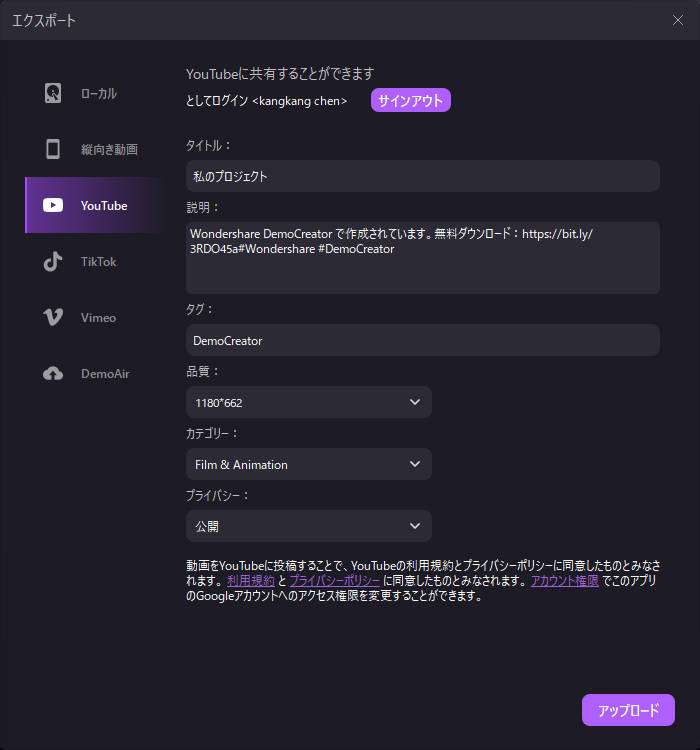
DemoCreatorとYouTubeアカウントを連携させれば、録画したマイクラゲームプレイ動画をYouTubeへ直接アップロードできます。
アップロードと同時に動画の説明・カテゴリー・タグも設定できるので、動画アップロード後にYouTubeの管理画面を開く手間は必要ありません。
【ゲーム実況】ゲームプレイ動画の録画方法|Wondershare DemoCreator
関連人気記事:Wondershare DemoCreatorとは?人気の画面録画ソフトの評判や特徴、使い方を解説
関連人気記事:PCゲーム画面録画ソフトTOP5【Windows・Mac別に紹介】
まとめ:Switchでマイクラを始めましょう
今回はSwitchでのマイクラの遊び方を徹底解説しました。マインクラフトの世界はとても広大で、いくらでも建築物を作ることができます。サバイバルモードでマイクラ世界を冒険しながら生き抜いていく、もしくは、クリエイティブモードで自由に建築を楽しむのもプレイヤーの自由です。
そしてSwitchでのマイクラをプレイするときは、ぜひDemoCreatorを使ってゲーム録画を試してみて下さい。ゲームプレイ録画に必要な機能が全て含まれているDemoCreatorを選べば、いつでもマイクラのプレイを振り返ることができるのでオススメです。


 マルウェアなし|プライバシー保護
マルウェアなし|プライバシー保護
役に立ちましたか?コメントしましょう!